Làm thế nào để xóa cache WordPress
Giới thiệu
Bạn đang cố thay đổi nội dung hoặc giao diện của WordPress blog nhưng sau đó vẫn không thấy thay đổi xuất hiện? Ví dụ, bạn vừa thêm một hình mới, sửa theme hoặc sửa lỗi văn bản của một bài post nhưng không thấy thay đổi sau khi áp dung?
Nếu vậy khả năng lớn là liên quan đến WordPress caching plugins.
Những plugins caching giảm thời gian tải trang bằng cách tạo ra những bản cache phía server của WordPress blog. Tuy nhiên, caching website đôi khi gây rắc rối vì nó khiến bạn không thấy thay đổi ngay lập tức. Trong bài hướng dẫn này chúng tôi sẽ chỉ bạn cách xóa cache WordPress trên 3 WordPress caching plugins phổ biến nhất: wp super cache, w3 total cache, wp fastest cache.
Bạn cần chuẩn bị gì?
Trước khi bắt đầu bạn cần chuẩn bị:
Lựa chọn 1 – Xóa cache WordPress trên WP Super Cache
WordPress Super Cache là một plugins caching phổ biến nhất được dùng bởi hơn 1 triệu WordPress users. Hãy làm theo các bước sau để xóa cache WordPress trên WP Super Cache:
- Truy cập WordPress Administrator Dashboard.
- Settings và nhấn nút WP Super Cache.
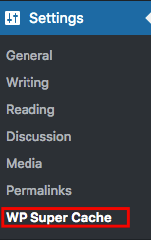
- Nhấn Delete Cache button đặt dưới mục Delete Cached Pages.
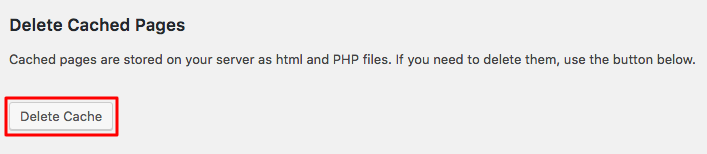
Vậy là xong, bạn đã xóa cached của trang thành công.
Lựa chọn 2 – Xóa Cache WordPress trên W3 Total Cache
W3 Total Cache được biết đến bởi cho phép tùy chỉnh nhiều và có thể thiết lập nhiều thứ. Một số blog phổ biến như là Mashable đang sử dụng plugin này. Để xóa cache trên W3 Total Cache, bạn hãy làm các bước sau:
- Truy cập WordPress administrator dashboard.
- Nhấn nút Performance và nhấn nút Dashboard.
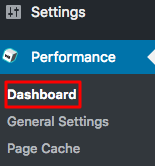
- Nhấn nút empty all caches ở trên cùng của trang.
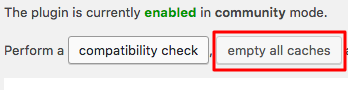
Rất tốt, chỉ có vậy thôi là bạn đã xóa cache thành công bằng W3 Total Cache Plugin.
Lựa chọn 3 – Xóa Cache WordPress trên WP Fastest Cache
WP Fastest Cache là một plugin rất đơn giản và dễ dùng, vì vậy có một số lượng lớn blogger cũng đang dùng plugin này. Hãy làm theo các bước bên dưới để xóa cache trên WP Fast Cache:
- Đăng nhập vào WordPress administrator dashboard.
- Truy cập trang cài đặt WP Fastest Cache.
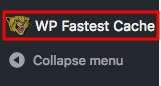
- Chọn Delete Cache tab và nhấn vào nút Delete Cache button.
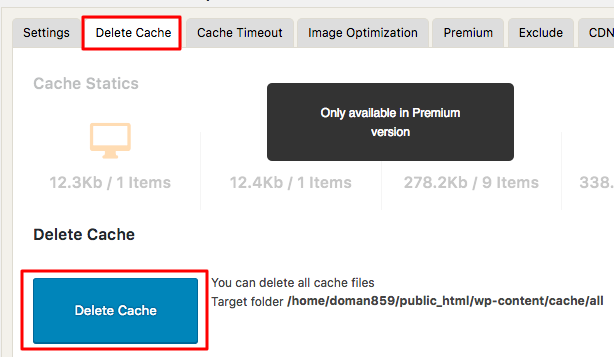
Vậy là xong, bạn đã hoàn toàn xóa cache file của nó.
Lời kết
WordPress caching plugins là một cách rất tốt để tăng tốc WordPress site. Tuy nhiên, một bản nhớ cũ có thể gây bất tiện vì bạn và người dùng không thấy thông tin mới nhất trên web. Bằng cách tham khảo bài hướng dẫn này, bạn đã biết cách làm thế nào để xóa cache WordPress từ 3 plugin caching phổ biến nhất. Nếu bạn vẫn không thể thấy thay đổi từ blog WordPress của bạn, hãy thử xóa cache browser thêm.


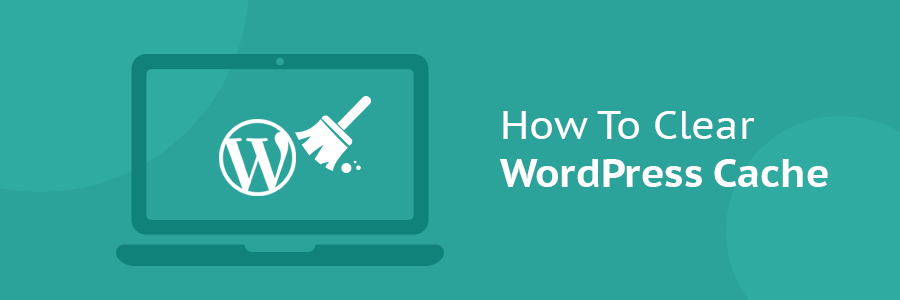







Write a Comment
You must be logged in to post a comment.